极速PE官网 > 帮助中心 >
Win8系统怎么降低硬盘读写频率?
作者:pe系统 2015-12-26
摘要:有网友询问Win8系统如何降低硬盘读写频率?那么Win8系统怎么降低硬盘读写频率呢?接下来,我们就来详细讲解下Win8系统降低硬盘读写频率的方法。....
有网友询问Win8系统如何降低硬盘读写频率?那么Win8系统怎么降低硬盘读写频率呢?接下来,我们就来详细讲解下Win8系统降低硬盘读写频率的方法。
1、首先打开“控制面板”,然后在控制面板上依次打开“管理工具”-“服务”选项。
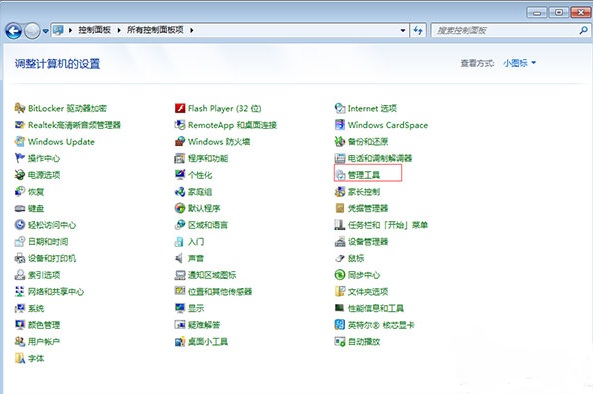
2、接着在打开的服务面板上,找到HomeGroupListener服务项并点击打开。
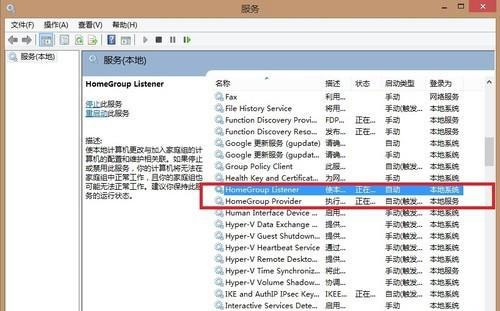
3、之后在弹出的HomeGroupListener服务属性对话框上,设置启动类型为“禁用”选项。
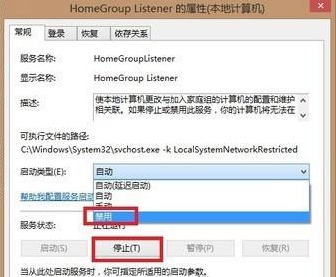
4、接着在服务状态处点击“停止”选项,然后对HomeGroupProvider服务功能同样分别设置“禁用”和“停止”选项,再点确定按钮保存即可。
以上就是Win8系统降低硬盘读写频率的方法,希望可以帮助大家。
